

作者:Nathan E. Malpass, 最近更新:March 6, 2019
Dropbox的由麻省理工學院的學生Drew Houston和Arash Ferdowsi在2007創建,是一款功能強大的軟件,用戶可以在Android,iOS,Microsoft Windows和Linux設備上備份和同步數據。
基本上,用戶可以從Dropbox獲得2千兆字節(2GB)的免費存儲空間,並從Dropbox Plus獲得1太字節(1TB)。 此外,您還可以支付更多可用容量。
由於Dropbox可以備份和同步用戶的數據,換句話說,如果您不幸地錯誤地或意外地刪除了設備上的數據,您可以輕鬆地從Dropbox上的備份中恢復已刪除的數據。 在這裡,主要是談談如何轉移或 將照片從Dropbox下載到Android手機.
部分1:將照片從Dropbox下載到您的Android手機部分2:使用FoneDog Toolkit備份和恢復您的照片
人們也讀關於如何查看刪除的Instagram照片的頂級5簡單解決方案!如何備份您的微信照片和視頻
如果您已從Google Play商店下載了Dropbox應用程序,則可以非常方便地將照片從Dropbox下載到Android手機。 按照以下這些簡單的步驟,您可以輕鬆地從Dropbox下載照片。
步驟1。 搜索 Dropbox的 on 谷歌Play商店 並在您的Android手機上下載該應用程序。
步驟2。 在手機上運行該應用並登錄您的Dropbox帳戶。
步驟3。 點擊左上方有三個條顯示的菜單徽標。
步驟4。 預覽之前保存在Dropbox上的照片。 如果您的照片保存在相冊中,請先打開相冊,然後再查看。
步驟5。 點擊要下載的照片右側的三個點。
步驟6。 選擇“導出此文件”,然後單擊“保存到設備”。
步驟7。 選擇要下載照片的位置後,在“導出”按鈕上確認,Dropbox開始下載照片。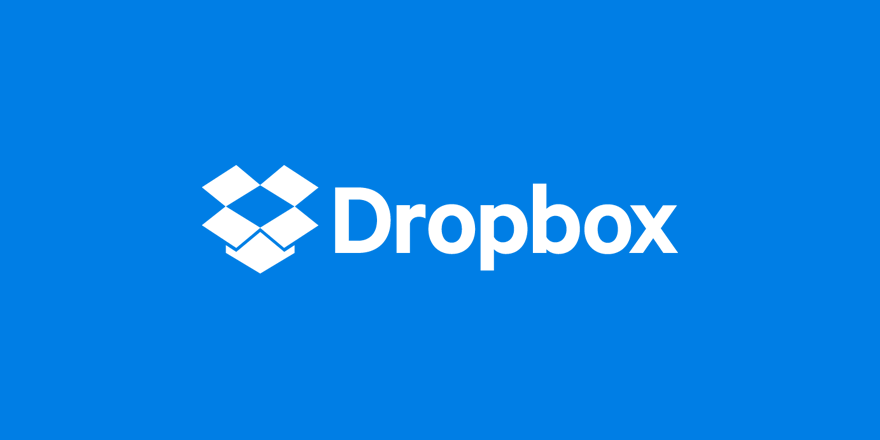
現在,您已成功從Dropbox的備份下載照片。
Dropbox Android應用確實擅長管理您上傳到其存儲的文件; 它的下載照片設計為您提供了更好的使用和體驗,雖然它沒有直接下載照片的按鈕。 使用Dropbox時,您不會迷路並感到困惑。
談論Android數據備份和恢復以及如何將照片下載到您的Android手機構成您的雲備份,另一個第三方稱為 FoneDog工具包 - FoneDog Android數據備份和恢復 是一個不比Dropbox差的替代品。
首先,除了在Android手機上備份和恢復照片的更穩定,更快捷的方式之外,還有FoneDog Android數據備份和還原 100% 保證您的安全:只有您才能訪問您的數據,並且不會覆蓋數據。
更重要的是,FoneDog Android數據備份和恢復支持 8000+ 用於傳輸照片的設備。 最後但並非最不重要的,你可以有一個 30天 免費試用此工具。
讓我們看看如何在Android手機上備份照片:
步驟1。 在您的計算機或PC上下載FoneDog Toolkit
步驟2。 啟動FoneDog Toolkit
在計算機上下載該工具後,啟動它,然後您就可以進入主頁。 現在,請確保沒有其他類似的應用程序來備份您的數據同時運行。
步驟3。 將手機連接到PC
然後,在主頁上選擇“Android數據備份和恢復”,並通過USB將手機連接到PC。
TIPS: 如果您的Android操作系統或操作系統是4.0或更高版本,請在彈出窗口打開時勾選確定以啟用手機上的USB調試模式。
步驟4。 選擇設備數據備份
FoneDog Toolkit將檢測或識別您的手機已通過USB連接到計算機。 然後,選擇“設備數據備份”以進一步處理以備份照片。
步驟5。 選擇要備份的數據類型
勾選要備份照片的數據類型“圖庫”,然後按“開始”完成。 到目前為止,FoneDog Android數據備份和恢復工具開始將Android手機上的所有照片備份到其存儲網站。 請保持手機和PC之間的連接,並等待備份過程。
步驟6。 備份完成
會有“恭喜!”告訴你備份完成情況。 單擊“確定”退出該頁面。
您已經在FoneDog Toolkit上備份了照片,因此,請繼續使用FoneDog Android數據備份和還原來查看如何下載照片。
步驟7。 選擇設備數據恢復
您將返回與步驟4相同的頁面。 這次,選擇“設備數據恢復”。
步驟8。 選擇要還原的備份文件
您的備份文件將被列出,最新的文件將位於頂部。 選擇要還原的備份文件,然後按“開始”。
注意: 如果要還原的備份不在列表中,則可以按“開始”加載備份文件。
步驟9。 選擇要還原的數據類型
接下來,您應該選擇數據類型或類別“圖庫”來恢復照片。

再次! 請記住,不要將手機與計算機斷開連接,並對恢復過程保持耐心。 它取決於您需要還原的照片大小。
步驟10。 恢復完成
此外,當“祝賀!”發生時,恢復過程完成,您可以離開頁面。
以下是有關如何使用備份和還原照片的總步驟 FoneDog工具包 - FoneDog Android數據備份和恢復。 此外,此類步驟也適用於備份和恢復Android上的視頻,聯繫人和其他數據。
在瀏覽並嘗試上述2主要方法下的步驟後,將照片下載到Android手機是否非常簡單易行?
隨著我們日常生活中越來越依賴手機,我們別無選擇,只能選擇一種數據管理工具來處理我們的數據。 Dropbox的 - FoneDog工具包 - FoneDog Android數據備份和恢復 在文章中推薦。
特別是,FoneDog Toolkit - FoneDog Android數據備份和恢復是一個更好的選擇。 您可以有選擇地靈活地備份和恢復Android數據。
最後,希望您能夠在數據備份和恢復工具上獲得滿意的使用,並成功將照片下載到您的Android手機。
發表評論
留言
熱門文章
/
有趣無聊
/
簡單難
謝謝! 這是您的選擇:
Excellent
評分: 4.7 / 5 (基於 95 個評論)